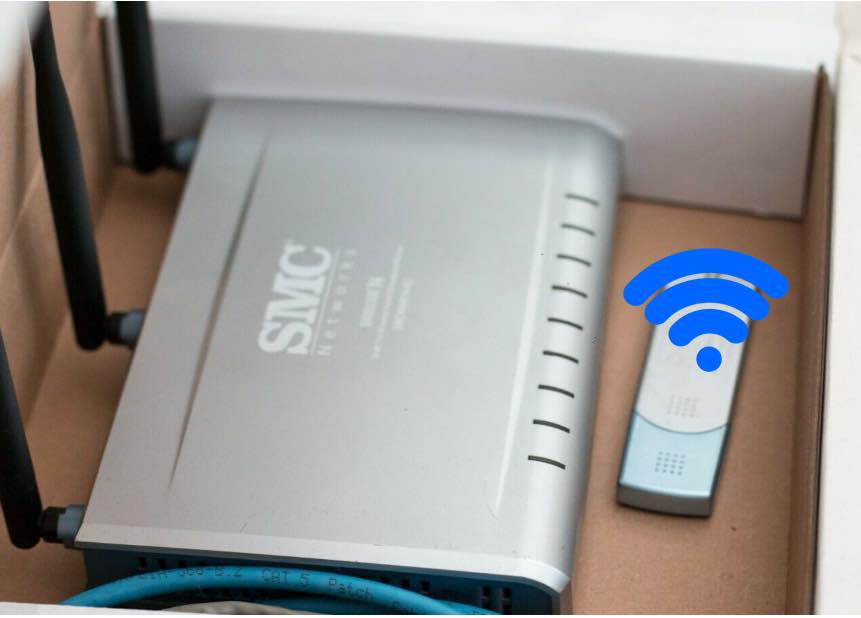من وقت لاخر نقوم بتغطية شروحات راوتر جديد اليوم مع تغير رمز الراوتر smc بالإضافة الي إمكانية التعديل علي اسم شبكة الواي فاي وباسورد الاتصال عليها , الخطوات بسيطة للغاية فقط تابع معي بغض النظر عن إصدار الجهاز الموجود لديك .
تقريباً كل شركات الإنتاج لأجهزة الانترنت تستخدم واجهة رسومية واحدة للسوفت المستخدم لا تختلف كثيراً حتي مع اختلاف اصدارات الراوتر وهذا ما يظهر بوضوح مع راوتر smc حيث تشترك كل أجهزة الراوتر في نفس الخصائص والإختيارات
كبداية تأكد من توصيل الراوتر بالإنترنت ثم من مدخل ال Reset الموجود بالخلف وبأي شيء حاد صغير اضغط بشكل متواصل الي حين حصول كل لمبات الراوتر علي اللون الأخضر ثم اترك الراوتر بعض الوقت وجرب الاتصال علي الشبكة الافتراضية بدون باسورد او بتوصيل كيبل انترنت بجهازك
في متصفح الانترنت اكتب الآي بي الافتراضي 192.168.2.1 قد يختلف من راوتر لاخر لذلك انصحك بإلقاء نظرة علي التفاصيل المكتوبة علي الراوتر من الخلف تحتوي علي ال IP واسم المستخدم admin والباسورد الافتراضي smcadmin ثم المتابعة لصفحة الراوتر .
يمكنك القيام بنفس الخطوات السابقة سواء من الهاتف او التابلت وجهاز الكمبيوتر العادي واللاب توب الاهم هنا هو التأكد من توصيل الراوتر بالجهاز الذي تحاول استخدامه في فتح صفحة الراوتر .
تغير رمز الراوتر
بعد الوصول الي صفحة إعدادات الراوتر من القائمة الجانبية انتقل الي Admin ثم Password لاحظ في هذه القائمة User/Password Management تحتاج الي القيام بثلاث مدخلات رئيسية حتي تتمكن من تغير باسورد الدخول للراوتر
- الباسورد الحالية الافتراضي smcadmin
- الباسورد الجديد
- الباسورد الجديدة
- اضغط علي apply
- اضغط علي Commit/Reboot لإعادة تشغيل الراوتر وحفظ الإعدادات الجديدة
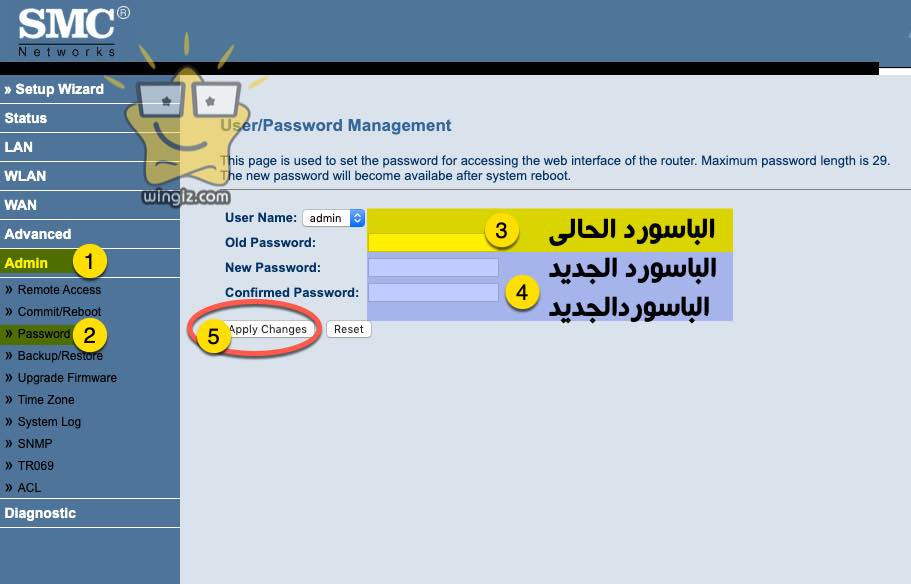
أي تعديلات تتم علي هذا الراوتر يجب الضغط علي apply بالأسفل ثم إعادة تشغيل الراوتر , لن يتم حفظ وتطبيق التعديلات قبل الحفظ وإعادة التشغيل .
تغيير اسم الواي فاي وكلمة السر
بالإضافة الي الخطوة السابقة يمكنك التعديل علي أهم إعدادات الراوتر والمتمثل في شبكة الواي فاي من اسم وكلمة سر الاتصال , هنا في هذا الراوتر الأمر بسيط للغاية وتقليدي يمكنك اكتشاف هذه الإعدادات بنفسك .
من القائمة الجانبية حدد علي اختيار WLAN سوف تظهر بالأسفل مجموعة من الخيارات الاضافية التي توفر الكثير من ادوات التحكم في اتصال الواي فاي ما يهمنا هنا هو » Security
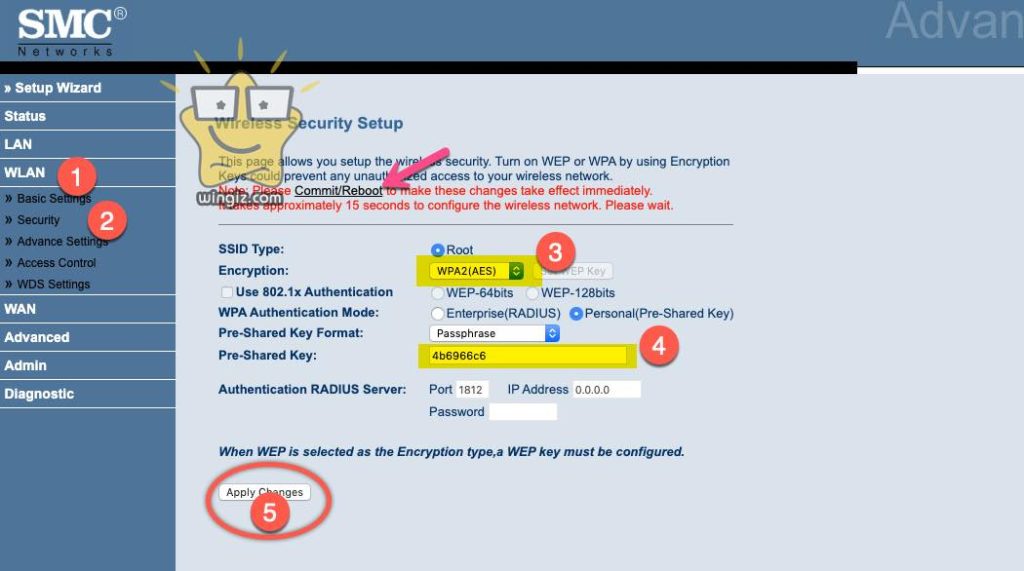
بمجرد فتح إعدادات الأمان Security حدد اختيار encryption علي wpa2 ِAES كما هو واضح من السكرين شوت هذه الخطوة إلزامية . ثم أمام إختيار Pre-Shared Key إبدء في كتابة كلمة سر شبكة الواي فاي .
يمكنك تعديل اسم الشبكة من نفس القائمة لكن سوف نحدد علي اختيار Basic Settings بدلاً من إعدادات الأمان ثم من امام اختيار (Root)SSID: أكتب الإسم المناسب .
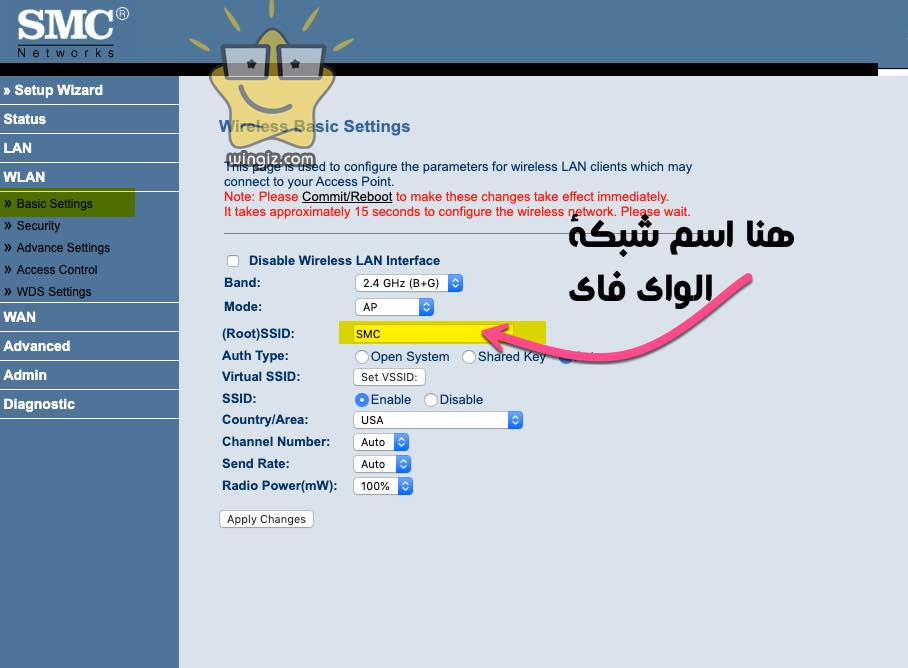
لاتنسي في النهاية الضغط علي apply للحفظ ثم إعادة تشغيل الراوتر لتطبيق هذه التعديلات . بإتباع الخطوات السابقة اصبح لديك القدرة علي تغيير باسورد الواي فاي والراوتر في اي وقت .
يمكنك مراجعة شرح تغير باسورد we هذا الشرح مميز ويطبق ايضًا علي معظم أجهزة الراوتر التي من إنتاج هواوي حتي وإن كانت لشركة أخري .